电脑怎么改默认播放器 win10默认视频播放器怎么更改
更新时间:2023-10-27 13:47:50作者:xiaoliu
电脑怎么改默认播放器,在如今的数字时代,电脑已经成为我们生活中不可或缺的伙伴之一,随着科技的不断进步,我们对于电脑的要求也越来越高。在日常使用中视频播放器无疑是我们经常接触的软件之一。对于一些使用Win10系统的用户来说,默认的视频播放器可能并不符合个人的需求和喜好。如何改变Win10系统的默认视频播放器呢?本文将为大家介绍一些简单的方法,帮助大家轻松更改默认播放器,让电脑的使用更加顺心。
具体步骤:
1.打开桌面右下角开始菜单,点击“设置”按钮,进入设置界面。
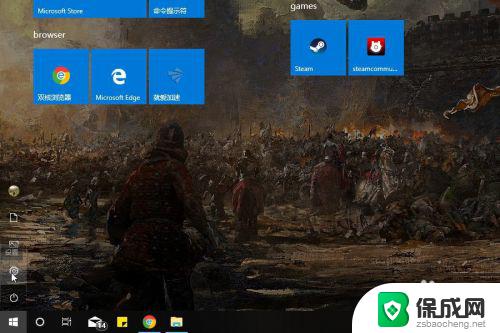
2.在设置界面选择“应用”选项,点击跳转到应用设置界面。
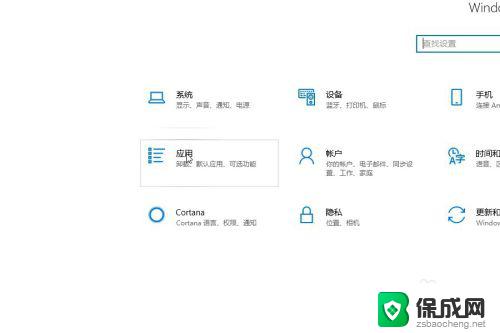
3.在应用设置界面左侧选择“默认应用”选项卡。
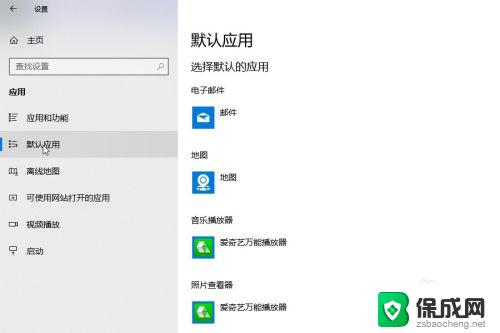
4.然后在右侧默认应用选项列表中找到“视频播放器”选项并单击,弹出“播放器”列表对话框。选择你经常使用的视频播放器并单击。
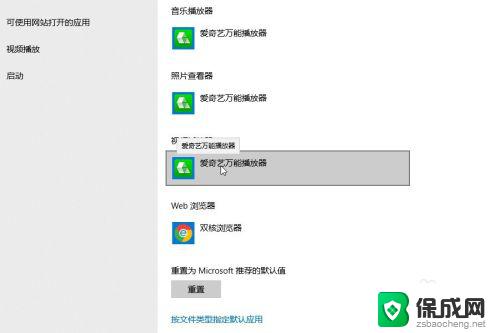
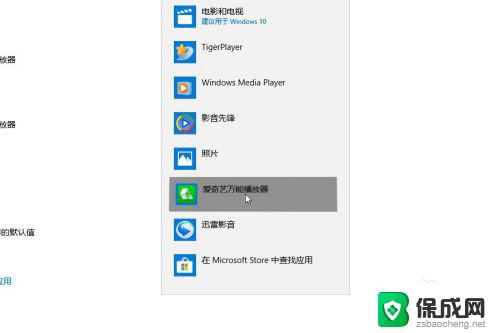
5.关闭设置窗口,找到任一视频文件,双击打开,你会发现此时系统已经默认使用你设置的视频播放器打开视频文件了。
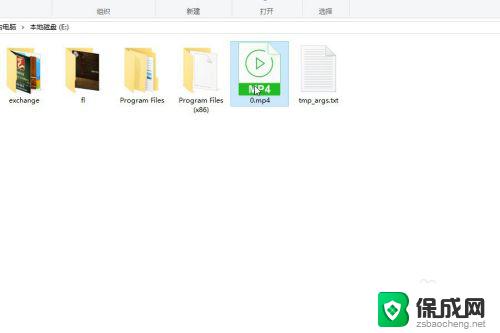
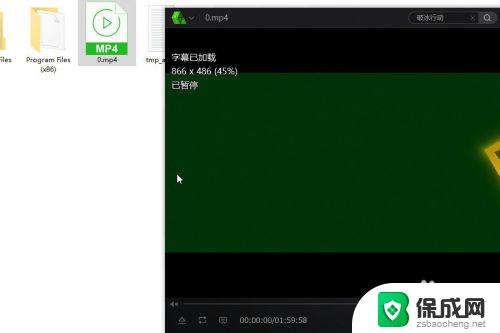
以上就是电脑如何更改默认播放器的全部内容,如果你也遇到了这种现象,不妨根据我的方法来解决吧,希望我的方法对你有所帮助。
电脑怎么改默认播放器 win10默认视频播放器怎么更改相关教程
-
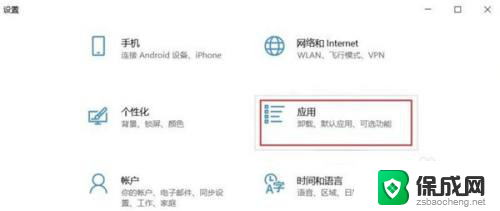 电脑视频播放器播放不了 Win10自带播放器无法播放视频怎么解决
电脑视频播放器播放不了 Win10自带播放器无法播放视频怎么解决2024-04-02
-
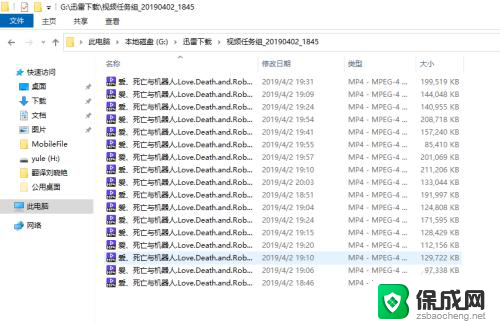 怎么更改视频打开方式 win10视频默认打开方式如何修改
怎么更改视频打开方式 win10视频默认打开方式如何修改2023-12-26
-
 win10系统如何修改默认浏览器 Win10默认浏览器修改教程
win10系统如何修改默认浏览器 Win10默认浏览器修改教程2024-09-18
-
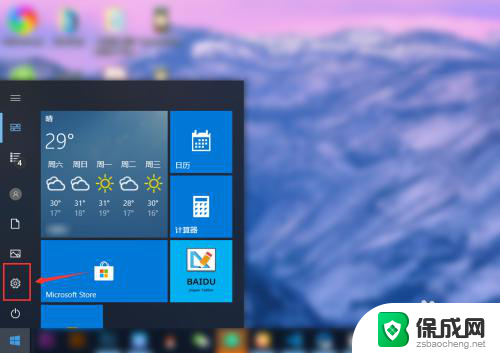 怎么更改默认输入法 win10怎么设置中文输入法为默认
怎么更改默认输入法 win10怎么设置中文输入法为默认2023-12-07
-
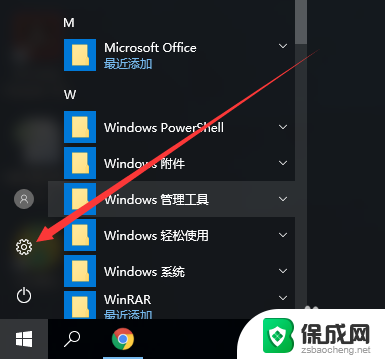 怎么更改默认储存位置 Win10如何设置默认存储位置到D盘
怎么更改默认储存位置 Win10如何设置默认存储位置到D盘2024-04-20
-
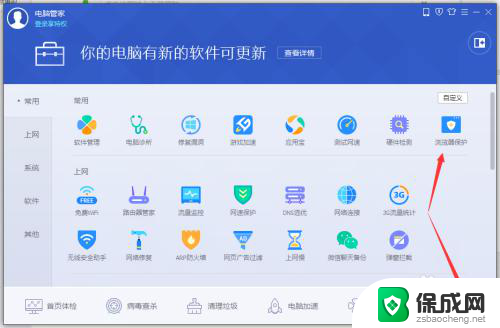 win10设置默认浏览器没反应 win10无法设置默认浏览器怎么办
win10设置默认浏览器没反应 win10无法设置默认浏览器怎么办2023-11-24
- win10设置浏览器为默认浏览器 如何在win10中设置默认浏览器
- windows 播放到设备 win10如何将音频或视频播放到其他设备
- win10默认用户名是什么 Administrator作为电脑的默认用户名如何修改
- 浏览器不支持视频播放怎么办 Win10系统Edge浏览器无法正常观看网页视频怎么办
- 如何增强网速win10 笔记本电脑加快网速方法
- win10如何彻底删除搜狗主页 搜狗浏览器卸载步骤
- 戴尔笔记本开机密码忘了怎么办win10 Windows10开机密码忘了怎么办忘了怎么办
- win10重新分区教程 Windows10怎么分区硬盘
- win10文件夹视频文件显示预览内容 Win10系统文件预览设置方法
- win10如何调声音 笔记本声音调节步骤
win10系统教程推荐
- 1 win10在哪儿看电脑具体型号 查询笔记本电脑型号的步骤
- 2 电脑win10系统怎么调整屏幕亮度 电脑屏幕亮度调节软件
- 3 win10屏幕显示不全怎么办 电脑屏幕显示不全怎么设置
- 4 win10耳机插上电脑怎么没反应 电脑插耳机无声音怎么办
- 5 window屏保怎么关了 windows10屏保如何取消
- 6 win10密码忘记了怎么办的最简单的方法 Windows10开机密码忘记怎么办
- 7 window10桌面图标被隐藏了怎么恢复 电脑桌面图标不见了怎么解决
- 8 win10系统怎么设置屏幕一直亮着 如何让笔记本屏幕一直亮着
- 9 window10开机没声音 电脑突然无声音怎么解决
- 10 win10电脑密码忘了怎么解开 笔记本电脑忘记密码如何重置